Apple Watch のスマート リプライに正しい回答が含まれていない場合は、カスタム回答を作成できます。手首から送信できるカスタム応答を設定する方法は次のとおりです。
Apple Watch は、iPhone のコンパニオンとして、iPhone をポケットから取り出すことなく、日常生活で必要となる基本的な機能のほとんどを提供します。これは特に電話やメッセージに当てはまります。
Apple Watch のテキスト入力管理の制限的な性質を考慮すると、テキスト メッセージに迅速に応答する必要がある状況では、Apple のデフォルトの応答のいずれかを使用することになるでしょう。便利ですが、利用できるものは非常に一般的です。
もちろん、挨拶、感謝の言葉、忙しいということ、そして「はい」または「いいえ」のさまざまな言い方に関する質問がいくつかありますが、これらはほとんどの状況で確かに役立ちます。ただし、考えられるすべてのシナリオをカバーしているわけではありません。
対処している状況がリストにない場合は、カスタム応答について検討し始める時期かもしれません。このような特定の状況に対処するものは、デフォルトの返信による速度の利点をすべて備えており、Apple Watch での入力速度の遅さに苦労して対処する必要はありません。
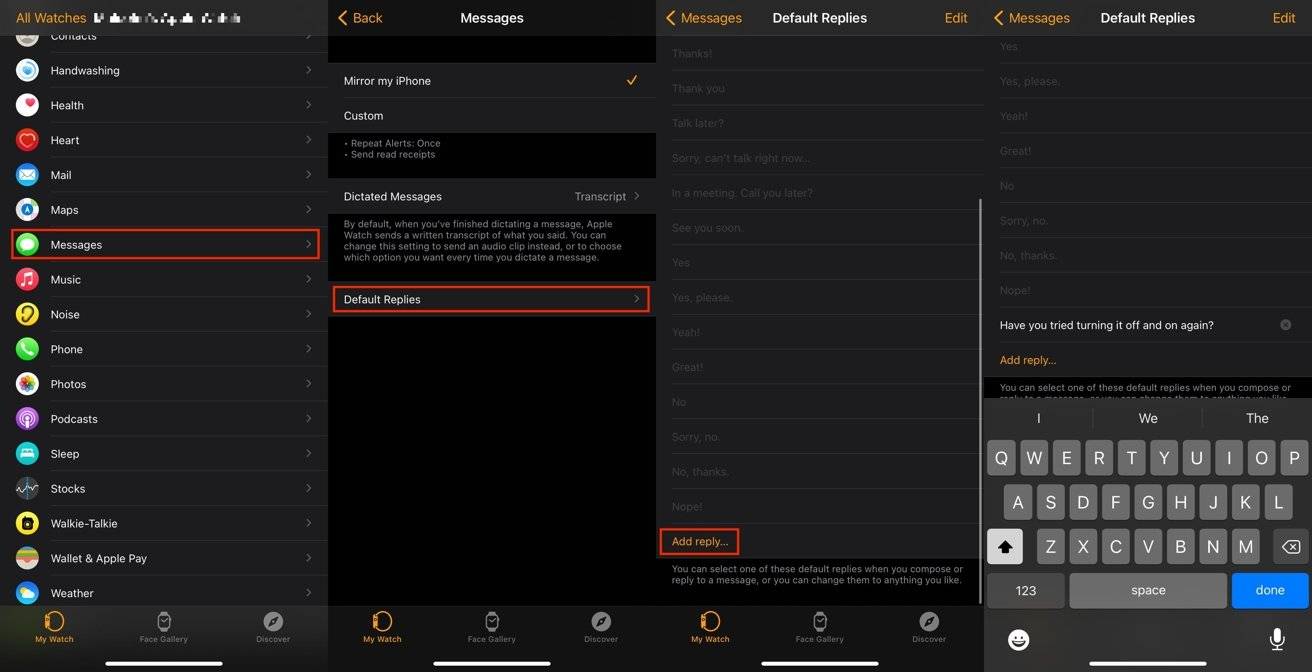 Apple Watch の返信リストにカスタム メッセージを追加するには、ペアリングされた iPhone で編集できます。
Apple Watch の返信リストにカスタム メッセージを追加するには、ペアリングされた iPhone で編集できます。 これは、方向 (「左」または「右」)、場所 (「リビング ルーム」または「ガレージ」)、またはコマンド (「食器洗い機に水を入れて」または「トイレット ペーパーが必要です」など) など、実用的かもしれません。 ") ただし、建設的な発言に限定されるわけではありません。挨拶、よく言う言葉、さらには侮辱などを追加することもできます。
これが定期的に誰かにテキスト メッセージを送信する内容であれば、デフォルトの返信リストに追加される可能性があります。
メッセージを設定するには、iPhone を Apple Watch に接続するだけで済みます。
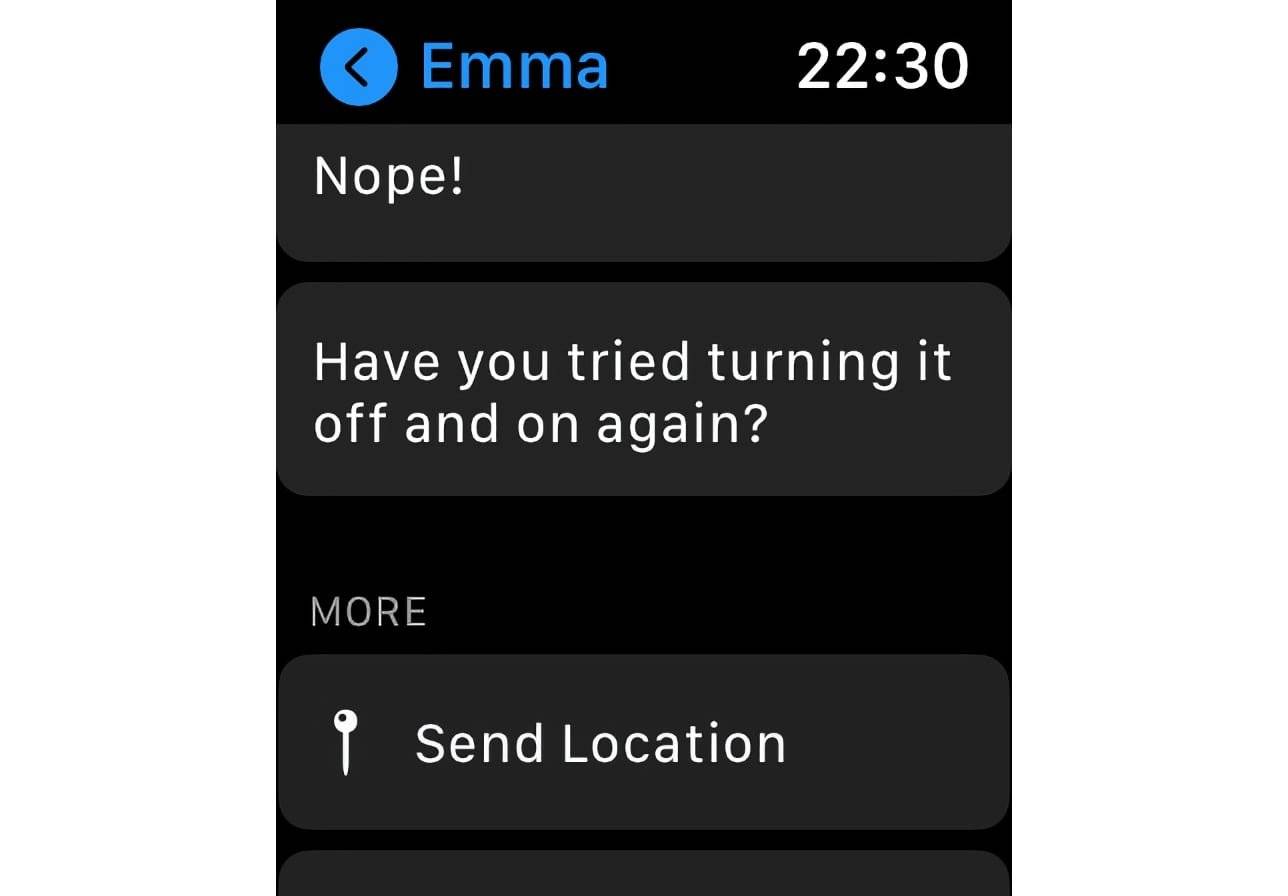 デフォルトの返信リストで [編集] をクリックすると、カスタマイズしたメッセージをリストの上にドラッグして右側に行を表示できます。これにより、時間が問題になっているときに簡単に特定できるようになります。 返信を編集するには、デフォルトの返信に再度移動し、メッセージをタップして編集し、[完了] をタップします。 メッセージを削除する場合は、メッセージを左にスワイプして [削除] をタップします。
デフォルトの返信リストで [編集] をクリックすると、カスタマイズしたメッセージをリストの上にドラッグして右側に行を表示できます。これにより、時間が問題になっているときに簡単に特定できるようになります。 返信を編集するには、デフォルトの返信に再度移動し、メッセージをタップして編集し、[完了] をタップします。 メッセージを削除する場合は、メッセージを左にスワイプして [削除] をタップします。 以上がApple Watchのデフォルトのメッセージ返信をカスタマイズする方法の詳細内容です。詳細については、PHP 中国語 Web サイトの他の関連記事を参照してください。